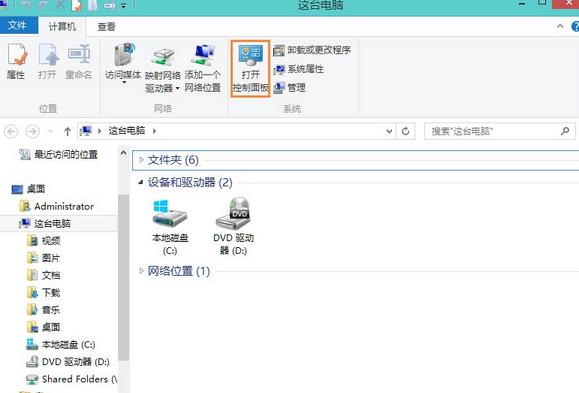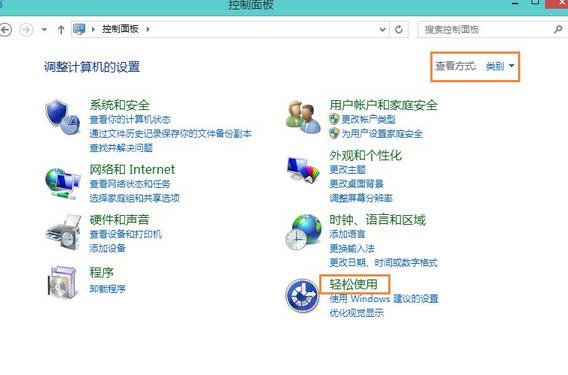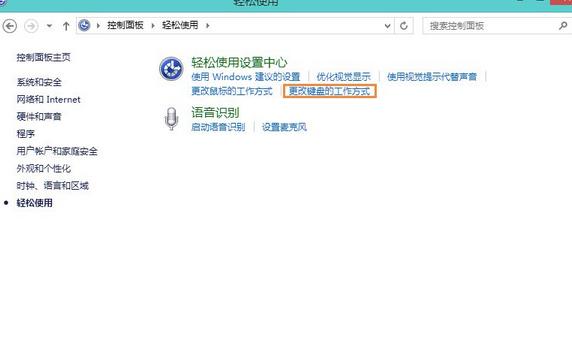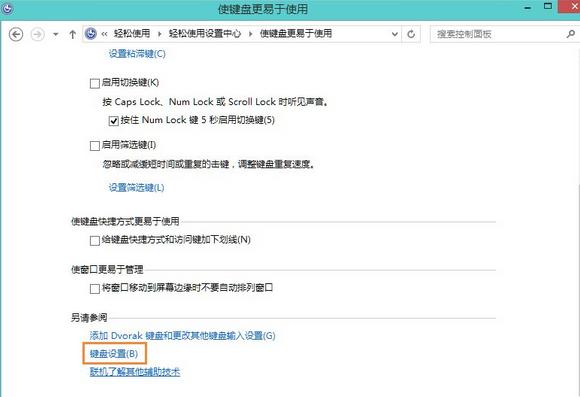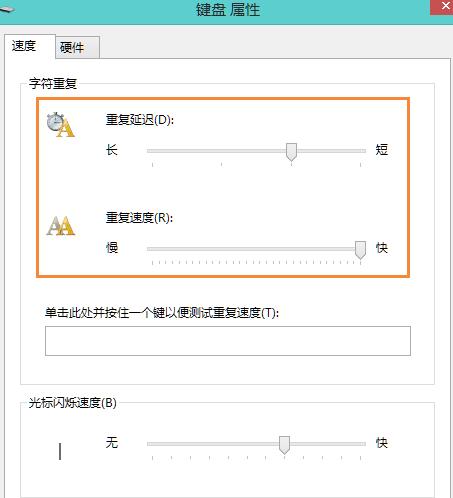Windows8键盘灵敏度怎么设置?
发布时间:2022-06-16 文章来源:xp下载站 浏览:
|
Windows 8是美国微软开发的新一代操作系统,Windows 8共有4个发行版本,分别面向不同用户和设备。于2012年10月26日发布。微软在Windows 8操作系统上对界面做了相当大的调整。取消了经典主题以及Windows 7和Vista的Aero效果,加入了ModernUI,和Windows传统界面并存。截止至2017年3月26日,Windows 8全球市场份额已达到2.51%。 系统教程9月7日讯 win8键盘灵敏度怎么调?越是喜欢聊天、玩游戏的用户,其打字速度越快,很多电脑发烧友都喜欢调整自己的键盘灵敏度,那么具体如何调整呢? Win8键盘灵敏度怎么调整? 1、鼠标双击桌面上的“计算机”图标; 2、在“计算机”窗口,单击“打开控制面板”;
3、在“控制面板”中单击“轻松使用”字样;
4、注意上一步只能单击“轻松使用”字样,否则就不能进入轻松使用窗口。在轻松使用窗口中的“轻松使用设置中心”找到“更改键盘的工作方式”,单击鼠标;
5、拖动“使键盘更易于使用”窗口至最下,点击“键盘设置”;
6、 在弹出的“键盘属性”窗口,调整下图中“重复延迟”和“重复速度”及可以调整键盘灵敏性。
当我们可以熟练操作一项事物的时候,即便不需要思维的帮助,我们也可以凭借肉体记忆继续操作,而调整键盘灵敏度不仅可以让大脑快速适应用户的打字习惯,还可以在无形中提高打字水平。 Windows 8是对云计算、智能移动设备、自然人机交互等新技术新概念的全面融合,也是“三屏一云”战略的一个重要环节。Windows 8提供了一个跨越电脑、笔记本电脑、平板电脑和智能手机的统一平台。 |
本文章关键词: win8键盘灵敏度怎样设置?
相关文章
本类教程排行
系统热门教程
本热门系统总排行